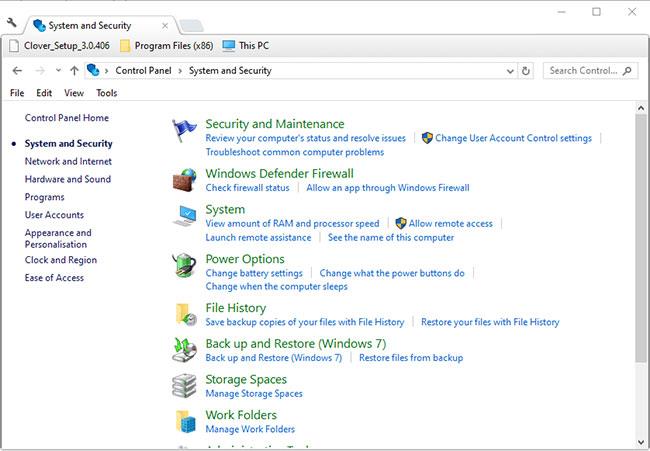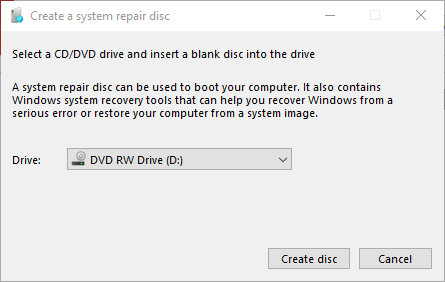I desktop e i laptop Windows molto raramente non riescono ad avviarsi. Tuttavia, quando non si avviano come previsto, un'unità di ripristino o un disco di riparazione del sistema può rappresentare un "salvavita" estremamente utile.
Questi sono due tipi di supporti di ripristino alternativi che ti consentono di ripristinare e risolvere i problemi di Windows 10 senza accedere a un account utente. Unisciti a Quantrimang.com per saperne di più sulla differenza tra questi due strumenti attraverso il seguente articolo!
Qual è la differenza principale tra un'unità di ripristino e un disco di ripristino del sistema?
Un disco di riparazione del sistema è qualcosa che puoi configurare in Windows 10, 8 e 7. Si tratta di un DVD/CD creato dall'utente che fornisce varie utilità di riparazione del sistema.
Il disco di riparazione del sistema include le seguenti utilità per la risoluzione dei problemi: Ripristino all'avvio , Ripristino configurazione di sistema , Ripristino immagine di sistema , Diagnostica memoria Windows e Prompt dei comandi . Quando gli utenti ne hanno bisogno, possono eseguire l'avvio dal disco di riparazione del sistema per utilizzare tali strumenti.
Un'unità di ripristino, nota anche come disco di ripristino, è simile, ma non identica, a un disco di ripristino. Fornisce l'accesso a utilità di riparazione simili ai dischi di riparazione del sistema.
Inoltre, l'unità di ripristino include i file di sistema di Windows 10 o 8 in modo da poter reinstallare la piattaforma se necessario. Quindi fornisce un backup per Windows 10.
L'unità di ripristino può essere sotto forma di disco o USB. Alcuni produttori offrono dischi di ripristino del sistema per Windows 10. Ad esempio, HP Recovery Disc per Windows 10 è disponibile per la vendita al dettaglio su Amazon.
Desktop e laptop vengono spesso forniti con dischi di ripristino forniti dall'OEM (Original Equipment Manufacturer), ma le partizioni avviabili del disco rigido sono oggi un'alternativa più comune.
Tuttavia non è necessario acquistare un'unità di ripristino (ad esempio da Amazon). È possibile configurare un'unità di ripristino USB in Windows 10 utilizzando l'utilità Recovery Media Creator. Tuttavia, tieni presente che l'utilità Recovery Media Creator non è disponibile in Windows 7.
Come si configura un'unità di ripristino o un disco di riparazione?
Se desideri creare un'unità di ripristino, fai riferimento all'articolo: Creare un'unità di ripristino per Windows 10 per i dettagli su come farlo.
Per creare un disco di riparazione del sistema, attenersi alla seguente procedura:
1. È possibile configurare un disco di riparazione in Windows 10 tramite il Pannello di controllo . Inserisci un DVD vuoto e riscrivibile nell'unità.
2. Avvia Esegui premendo la scorciatoia da tastiera Win + R.
3. Immettere "Pannello di controllo" nella casella Esegui e fare clic sul pulsante OK.
4. Fare clic su Sistema e sicurezza nel Pannello di controllo.
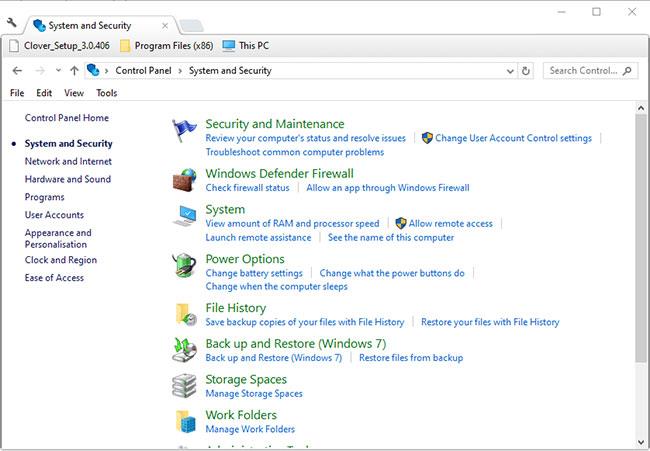
Fare clic su Sistema e sicurezza nel Pannello di controllo
5. Fare clic su Backup e ripristino di Windows 7/10 per aprire le opzioni mostrate di seguito.

Fare clic su Backup e ripristino di Windows 7/10
6. Fare clic su Crea un disco di riparazione del sistema , si aprirà la finestra come mostrato nello screenshot qui sotto.
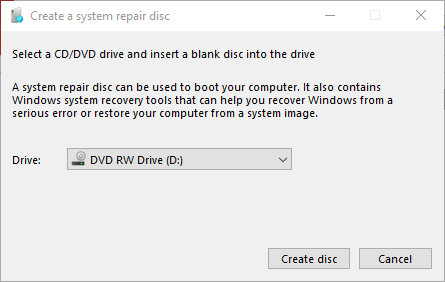
Fare clic su Crea un disco di ripristino del sistema
7. Selezionare Unità DVD RW nel menu a discesa Unità .
8. Fare clic sull'opzione Crea disco .
9. Quindi, si aprirà la finestra Crea un disco di riparazione del sistema chiedendoti di etichettare il disco. Fare clic sul pulsante Chiudi.
Vedi altro: